使用1个盘三个5G分区创建12G逻辑卷
1、添加硬盘并查看
2、fdisk创建分区
3、创建物理卷
4、创建卷组
5、创建逻辑卷
6、指定文件格式并挂载
1、添加硬盘并查看
1、首先你需要添加一块20G的硬盘,然后重启

2、查看
lsblk

2、fdisk创建分区
[root@localhost ~]# fdisk /dev/sdb


如上图,执行三次,创建3个5G分区
可以按 p 进行查看

按下 w 保存磁盘更改并退出
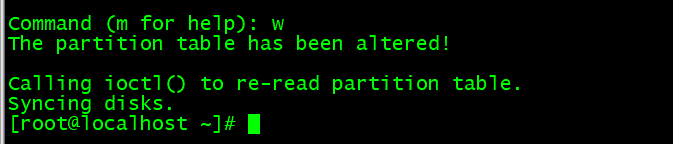
3、创建物理卷
使用lsblk命令可再次查看

[root@localhost ~]# pvcreate /dev/sdb1 /dev/sdb2 /dev/sdb3

4、创建卷组
[root@localhost ~]# vgcreate xcloudvg /dev/sdb1 /dev/sdb2 /dev/sdb3

5、创建逻辑卷
[root@localhost ~]# lvcreate -L 12G -n xcloudlv xcloudvg

6、指定文件格式并挂载
查看逻辑卷的位置
[root@localhost ~]# lvdisplay |grep xcloudlv

[root@localhost ~]# mkfs.xfs /dev/xcloudvg/xcloudlv

挂载到mnt目录下,并查看
[root@localhost ~]# mount /dev/xcloudvg/xcloudlv /mnt/
[root@localhost ~]# df -Th




 浙公网安备 33010602011771号
浙公网安备 33010602011771号